メルカリ出品までの流れ・売り方
このガイドでは、出品完了までの流れをご紹介します。
あんしん・あんぜんな取引のため、高額商品を出品するには本人確認が必要です。
下記より本人確認を行ってください。

※上記よりお申し込みができない場合はこちら
※メルカリWebサイトからはお申し込みできません。スマートフォンおよびアプリからお申し込みください
なお、すでに本人確認が完了している場合は、「プロフィール」「マイページ」「商品画面」に本人確認済バッジが表示されます。
本人確認済バッジ
メルカリのあんしん・あんぜんに関する取り組みについては、下記よりご確認いただけます。

※商品を売れやすくするための、ポイントはこちらをご参照ください
※商品が売れた後の流れについては、こちらをご覧ください
写真の登録方法は、以下の2通りがあります。
画面のカメラマークを選択し、いずれかの方法で写真を登録してください。
- アプリ内で撮影する
- ご利用端末のアルバムから選択する
※写真は、正面・横・裏側・傷がある部分など、商品の詳細が伝わるように撮影しましょう
※必ず自身で撮影したものを使用してください
※写真は20枚まで登録することが可能です
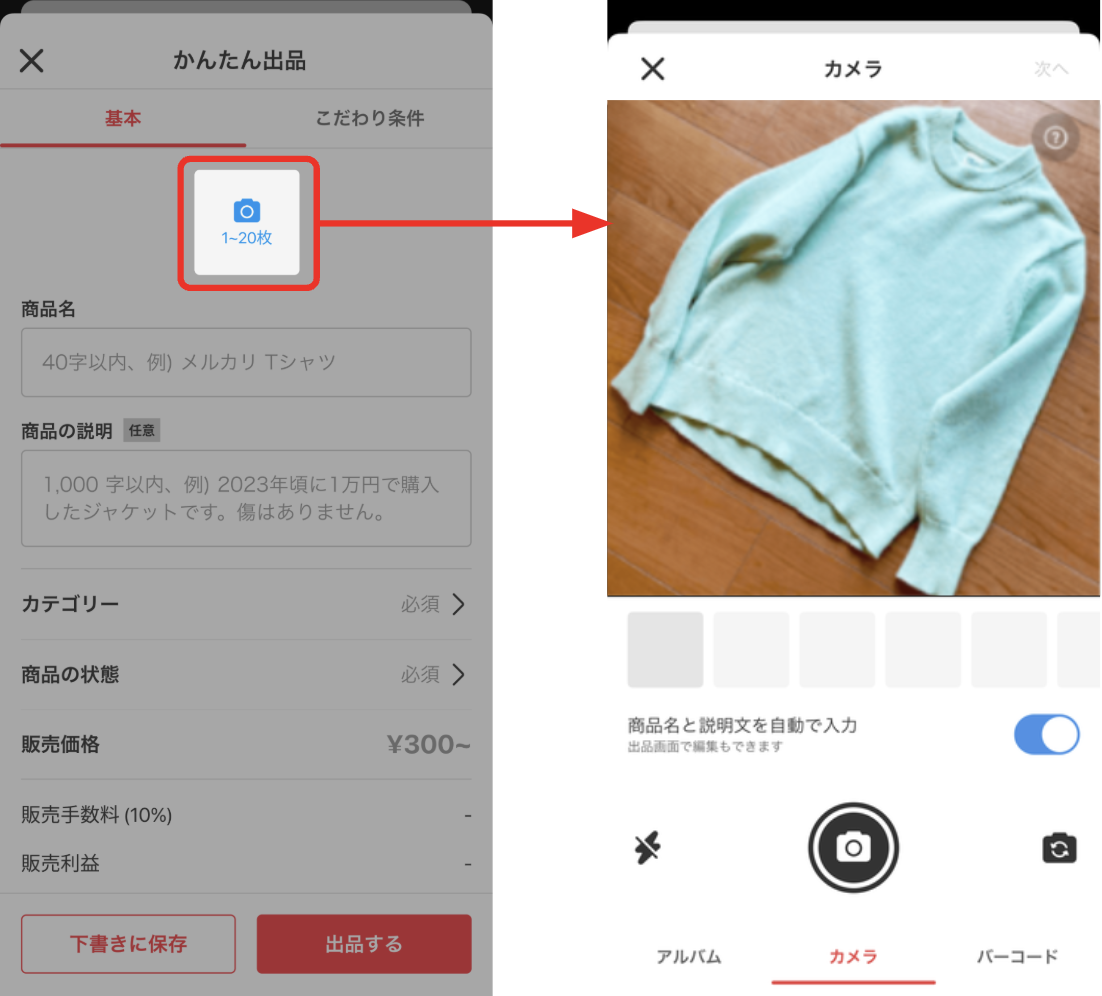
|
AI出品サポートでさらにかんたんに出品する
AI出品サポートを利用すると、写真とカテゴリーを選ぶだけでタイトル・商品説明文が自動で生成されます。
写真の選択・撮影画面で「商品名と説明文を自動で入力」をONにしてご利用ください。
※AI出品サポートの詳細は、こちら をご参照ください

|
商品名に加え、ブランド名や型番、色など、検索されそうな言葉を入力してください。
※固有名詞やアルファベット表記などは内容を間違えないよう注意しましょう
※「商品名」は、40文字まで入力できます
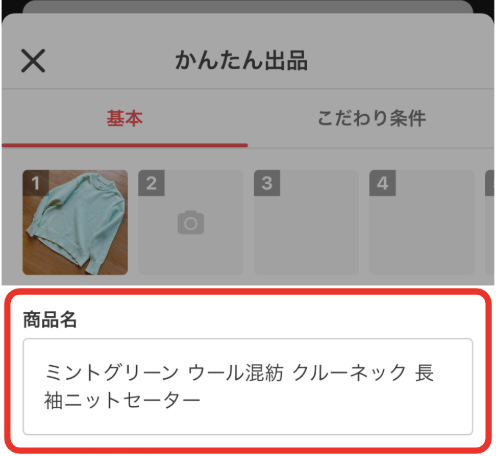
|
下記を参考に、商品のカテゴリーと商品状態を設定しましょう。
-
カテゴリー
追加した写真の情報をもとに自動でカテゴリーが提案されることがありますが、提案されたカテゴリーが異なる場合は、お客さまご自身で適切なカテゴリーを設定ください。 -
商品の状態
出品する商品の使用状態を6つのレベルから設定します。- 新品、未使用:購入してからあまり時間が経っておらず、一度も使用していない
- 未使用に近い:数回しか使用しておらず、傷や汚れがない
- 目立った傷や汚れなし:よく見ないとわからない程度の傷や汚れがある
- やや傷や汚れあり:中古品とわかる程度の傷や汚れがある
- 傷や汚れあり:誰がみてもわかるような大きな傷や汚れがある
- 全体的に状態が悪い:商品の全体に目立つ傷や汚れ、ダメージがある
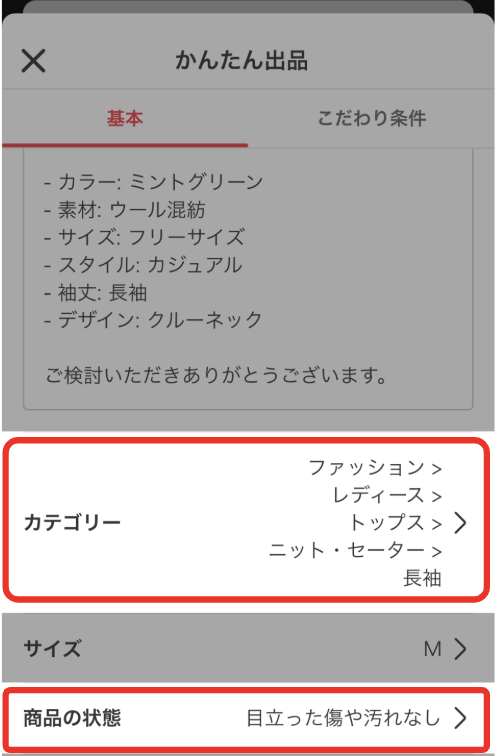
|
「販売価格」は、¥300~¥9,999,999の間で設定することができます。
ご負担いただく配送料と、類似の商品の相場価格を足した値段から設定いただくことが一般的です。
詳細や注意事項は、価格の決め方をご参照ください。
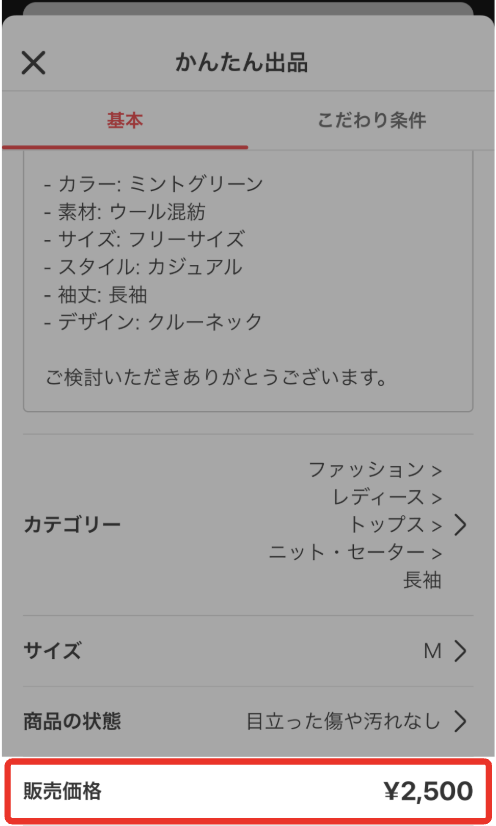
|
お客さまご自身で入力された情報と、自動で入力された情報を確認します。情報が正しくない場合は、正しい情報に修正してください。
入力された情報がすべて正しいことを確認後、「出品する」ボタンをタップすると出品が完了します。
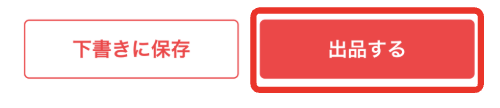
|
「こだわり条件」タブでは、配送の詳細設定/メルカリ寄付の利用有無の設定が可能です。
メルカリ寄付については、こちらをご参照ください。
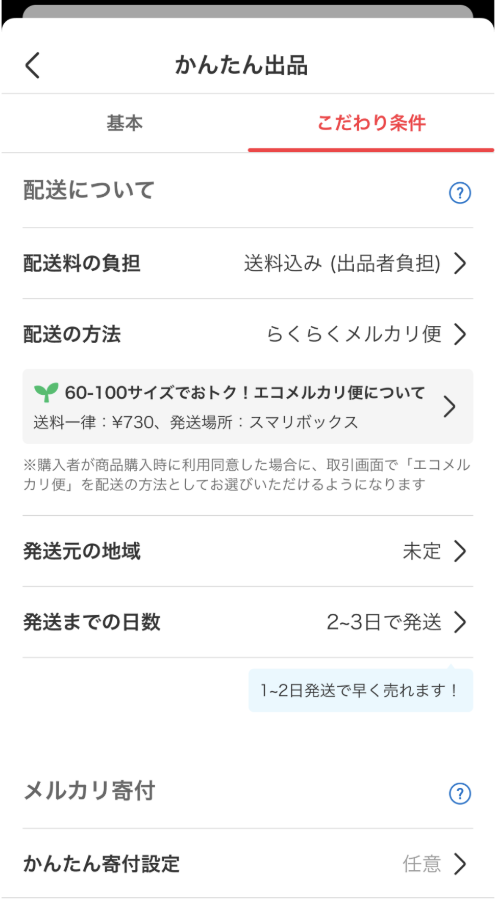
|
※以下のカテゴリーで出品された場合は「こだわり条件」から汚れや傷のあり・なしを設定することも可能です
バック・財布
- 「汚れ・破れなど」とは?
- 汚れ・シミ:ペン跡、雨染み、引っかき傷、擦れ傷、錆び、メッキ剥がれ、持ち手の黒ずみ、カビ
- 臭い:タバコ臭、香水の匂い、カビ臭
- 破れ・ほつれ:破れ、縫い目のほつれ
- ヤケ:一部の変色、全体の変色
- 欠品:ストラップ、鍵、ネームタグなど
時計
- 「傷・割れなど」とは?
- 傷:擦れ傷、ネーム等の刻印、ガラス傷
- 打痕:ベゼル(文字盤外周のリング部位)、本体、ブレスレットの凹み
- 欠け:ベゼル(文字盤外周のリング部位)、ガラス、本体の欠け
- 割れ:ベゼル(文字盤外周のリング部位)、ガラス、本体の割れ、ひび割れ
アクセサリー(リング・ネックレス)
- 「傷・変色など」とは?
- 傷・欠け・割れ:石の欠け、石の割れ
- 変色:メッキ剥がれ、色ムラ
- 壊れ・切れ:チェーン切れ、留め具壊れ、石取れ
- 歪み:変形
ファッション(上記のカテゴリ以外・衣類系)
- 「汚れ・破れ・臭いなど」とは?
- 汚れ・シミ:ペン跡、襟脇袖裾股シミ、化粧汚れ、カビ
- 臭い:タバコ臭、香水の匂い、カビ臭
- 破れ・ほつれ:破れ、虫食い、襟、脇、裾などのほつれ
- ヤケ:一部の変色、全体の変色
- 欠品:タグ無し、ボタン取れ、インナー、ベルトなど
出品後でも、下記の手順で出品情報の編集が可能です。
- 出品完了後、「商品を確認する>商品を編集する」をタップする
- 「出品ホーム>出品した商品」から商品を選択し、商品詳細画面下部の「商品を編集する」をタップする
※取引開始後は、販売価格や商品情報の変更はできません